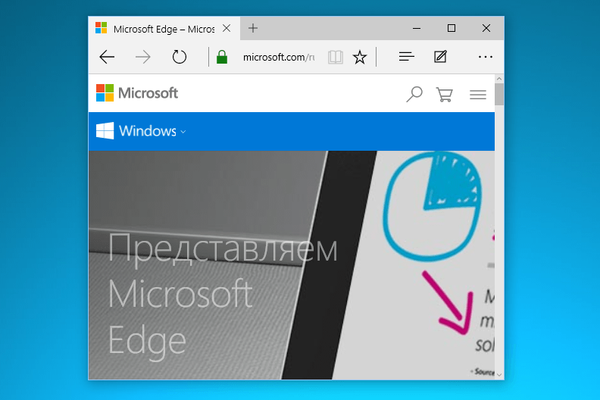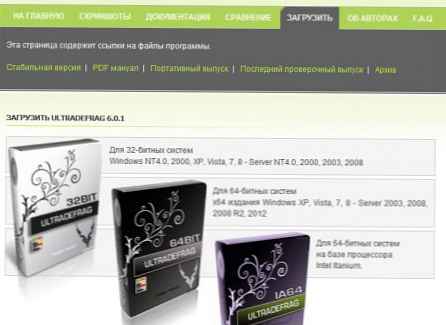A Windows 10 alkotóinak frissítése A frissítés megoldást adott a homályos betűtípusokkal kapcsolatos hosszú távú kérdésre. Ez a probléma a Windows 10 rendszerben más méretarányos mechanizmus használata miatt jelent meg, mint amit a rendszer előző verzióiban használtak. A problémát számos asztali és hordozható program érintette. Az elmosódott betűtípusok akkor jelennek meg, amikor nagyításra került a nagy felbontású képernyőkön, vagy amikor különféle méretarányt választottak a számítógéphez csatlakoztatott két vagy több kijelzőhöz. Miközben a Microsoft küzdött ezzel a problémával, a felhasználók megtalálták a megoldásaikat - megtagadták a méretezést, kísérleteztek a nem szabványos képernyőfelbontásokkal, simították a ClearType betűkészleteket és még külső gyártókat is használtak, hogy visszatérjenek a Windows 8.1 rendszerben használt méretezési mechanizmushoz. A probléma optimális megoldásaként azt javasolták, hogy kapcsolják be és ki a szükséges skálát minden egyes olyan programhoz, amelyben a betűtípusok elmosódtak.
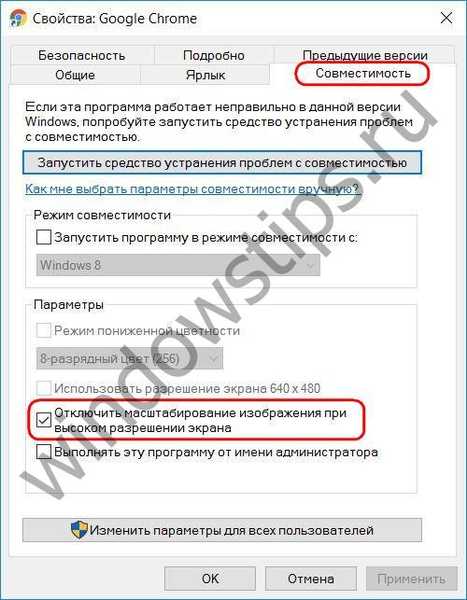
Ez a manőver megoldotta a betűkészletek elmosódásának problémáját harmadik féltől származó programokban, de a szokásos Windows alkalmazások - a vezérlőpanel, az eszközkezelő, az adminisztrációs eszközök és számos más rendszer segédprogramja - esetében a betűkészletek elmosódásának kérdése hosszú ideig nyitva maradt. Mivel a szabványos Windows 10 eszközök méretezésével kapcsolatos egyéb árnyalatok sokáig nem oldódtak meg, például egy kibővített méretarányban lehetetlen volt dolgozni egy standard Hyper-V csatlakozási ablakkal nagy felbontású képernyőn, egyszerűen nem illeszkedik az 1920x1080 keretbe. És ha továbbra is működhet a Windows 8.1 és 10 alapú virtuális gépekkel kibővített kapcsolati munkamenetet használva, amely megadja a szükséges felbontást, akkor lehetetlen a Windows 7 vagy régebbi verziókra épülő gépekkel dolgozni anélkül, hogy a fő rendszert az eredeti 100% -os skálára állítanák vissza. Lehetetlen volt. Végül is a Windows 10 alkotóinak frissítése megoldotta a Hyper-V kérdését azáltal, hogy lehetőségeket kínál a szabványos csatlakozási ablak méretezésére (erről bővebben a Hyper-V innovációkról szóló cikkben olvashat), és továbbfejlesztette a nagy felbontású képernyők méretezési mechanizmusát. Ráadásul a Windows 10 Creators Update számos nagyítási módot implementál az asztali ablakokhoz.
Mik ezek a zoom módok? Nyissa meg a kívánt program tulajdonságait tartalmazó ablakot, és hívja meg a helyi menüt az indítási parancsikonján.
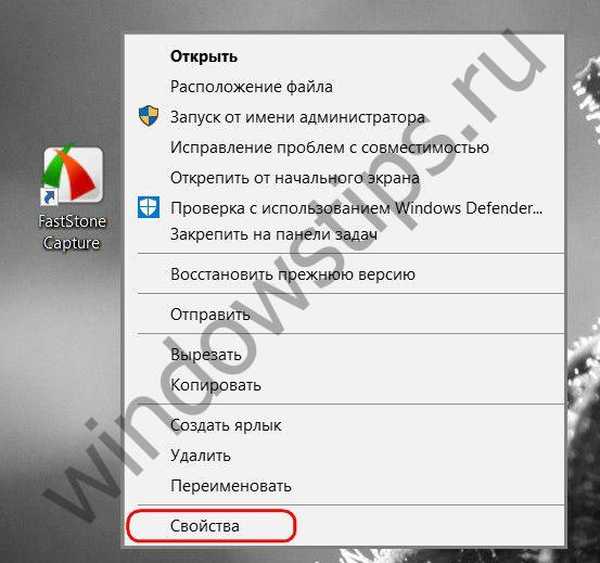
És lépjen a "Kompatibilitás" fülre.
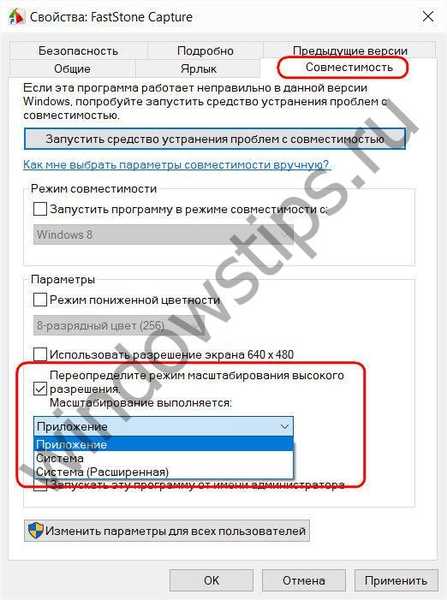
A korábban letiltott opciót a méretezés kikapcsolására nagy képernyő felbontás mellett eltávolították, ehelyett a felirattal ellátott opciót "A nagy felbontású zoommód felülbírálása". Amikor ez az opció be van kapcsolva, megjelenik egy legördülő lista három lehetséges üzemmóddal..
Első üzemmód - „Melléklet” - ez az a lehetőség, hogy letiltja az egyes programok méretezését. Ha egy program ablaka továbbra is homályos betűtípusokkal rendelkezik, akkor ezt az opciót választva letilthatja a program megnövelt skáláját.
Második mód - „Rendszer” - ez egy kép nyúlik. Ez a mód javítja az asztali programok felületét, és bizonyos esetekben ez nyilvánvaló elmosódás nélkül történik. De használatakor az egyes programok előfordulhat, hogy a rendszer újraindítása után sem működnek megfelelően. Például a tesztelt képernyőkészítő nem a képernyőképezés létrehozásához kért területeket, hanem teljesen más területeket ragadta meg.
Harmadik mód - "Rendszer (haladó)" - ez a megoldás több csatlakoztatott monitorhoz, ha különböző skálákat használnak.
A Microsoft azt javasolja a felhasználóknak, hogy kísérletezzenek a javasolt zoom módokkal, hogy megtalálják a legmegfelelőbb lehetőséget..
Remek napot!